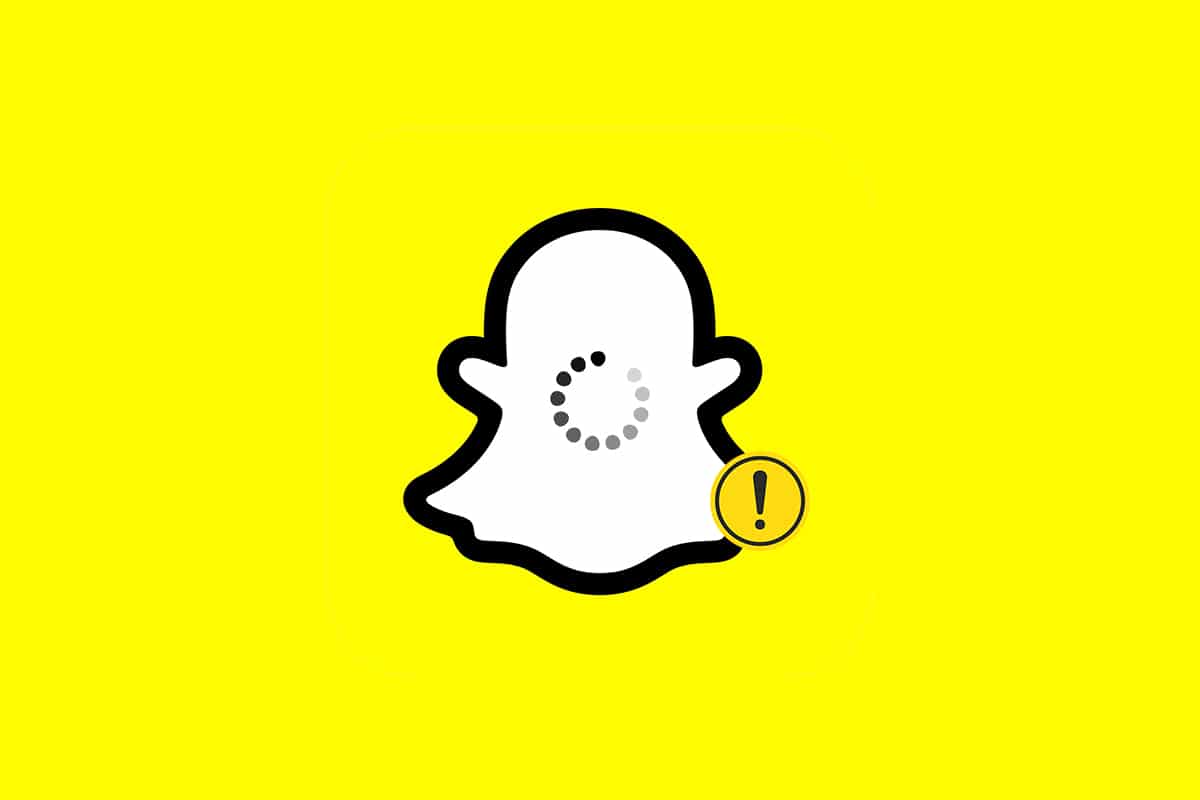Η εφαρμογή Snapchat εμπνέει τους χρήστες να απαθανατίσουν στιγμιαία στιγμές και ανοίγει το δρόμο για άμεση κοινή χρήση.Μπορούν να καλούνται μέσω φωτογραφιών ή βίντεοστιγμιότυπο.Αυτά τα στιγμιότυπα ή οι ιστορίες που κοινοποιούνται ιδιωτικά με φίλους εξαφανίζονται 24 ώρες αφότου τα ανοίξει ο παραλήπτης.
Αυτή η μοναδική δυνατότητα του Snapchat είναι η πιο περιζήτητη μεταξύ των χρηστών.Ενώ άλλες εφαρμογές κοινωνικών μέσων αργότερα εφάρμοσαν αυτήν την ιδιότητα, δεν επηρέασε τη δημοτικότητα του Snapchat.Ωστόσο, τα Snaps σε αυτήν την εφαρμογή έχουν επίσης σφάλματα φόρτωσης όταν πατάτε, όπως το Snapchat δεν θα φορτώνει Snaps ή Stories.
Εάν αντιμετωπίζετε αυτό το πρόβλημα, τότε αυτός ο οδηγός για το πώς να διορθώσετε το Snapchat δεν θα φορτώσει ιστορίες σίγουρα θα σας βοηθήσει.
Περιεχόμενα
- 1 Πώς να διορθώσετε το Snapchat δεν θα φορτώνει ιστορίες ή στιγμιότυπα σε συσκευές Android
- 1.1 Μέθοδος 1: Ελέγξτε την κατάσταση διακομιστή Snapchat
- 1.2 Μέθοδος 2: Αντιμετώπιση προβλημάτων σύνδεσης στο Διαδίκτυο
- 1.3 Μέθοδος 3: Αποσυνδεθείτε και συνδεθείτε ξανά στον λογαριασμό σας στο Snapchat
- 1.4 Μέθοδος 4: Επανεκκινήστε τη συσκευή σας και την εφαρμογή Snapchat
- 1.5 Μέθοδος 5: Ενημερώστε το Snapchat
- 1.6 Μέθοδος 6: Ενημέρωση λειτουργικού συστήματος τηλεφώνου
- 1.7 Μέθοδος 7: Αλλαγή DNS
- 1.8 Μέθοδος 8: Καταργήστε τους περιορισμούς εξοικονόμησης δεδομένων
- 1.9 Μέθοδος 9: Εξαιρέστε τους περιορισμούς εξοικονόμησης μπαταρίας του Snapchat
- 1.10 Μέθοδος 10: Ενεργοποιήστε τα δικαιώματα εφαρμογής
- 1.11 Μέθοδος 11: Διαγράψτε την προσωρινή μνήμη της εφαρμογής
- 1.12 Μέθοδος 12: Εκκαθάριση συνομιλιών Snapchat
- 1.13 Μέθοδος 13: Κατάργηση και προσθήκη φίλων στο Snapchat
- 1.14 Μέθοδος 14: Εγκαταστήστε ξανά την εφαρμογή
- 2 Ω, γεια, χαίρομαι που σε γνώρισα.
Πώς να διορθώσετε το Snapchat δεν θα φορτώνει ιστορίες ή στιγμιότυπα σε συσκευές Android
Πάνω απόλάθοςμπορεί:
- μια κενή οθόνη χωρίς μηνύματα σφάλματος,
- δεν είναι δυνατή η προβολή στιγμιότυπων για έναν συγκεκριμένο χρήστη ή
- Προεπισκόπηση γκρι εικόνας.
Αυτά τα σφάλματα εμφανίστηκαν αρχικά στη συσκευή σας AndroidμερικοίΟ λόγος είναι:
- Ασταθής σύνδεση στο διαδίκτυο σε συσκευή Android
- Διακοπή λειτουργίας του διακομιστή Snapchat
- Όρια εξοικονόμησης δεδομένων ή μπαταρίας για την εφαρμογή Snapchat
- Η έκδοση της εφαρμογής Snapchat στη συσκευή σας δεν είναι ενημερωμένη
- Τα δικαιώματα Android απενεργοποιήθηκαν για την εφαρμογή Snapchat
Επομένως, για να διορθώσετε αυτά τα προβλήματα, ακολουθήστε τις μεθόδους που αναφέρονται παρακάτω για να το διορθώσετε.
Σημείωση:Δεδομένου ότι τα smartphone δεν έχουν τις ίδιες επιλογές ρύθμισης και διαφέρουν από κατασκευαστή σε κατασκευαστή, βεβαιωθείτε ότι έχουν ρυθμιστεί σωστά πριν αλλάξετε οποιεσδήποτε ρυθμίσεις.Τα στιγμιότυπα οθόνης που χρησιμοποιούνται σε αυτό το άρθρο προέρχονται από ένα τηλέφωνο Android Samsung M12.
Μέθοδος 1: Ελέγξτε την κατάσταση διακομιστή Snapchat
Το Snapchat μπορεί να μην είναι για όλους.Αυτό μπορεί να οφείλεται σε πρόβλημα με τους διακομιστές του Snapchat.Επομένως, συνιστάται να ελέγξετε:
- Snapchat μέσω TwitterΗ επίσημη ανακοίνωση που εκδόθηκε.
- ή μέσω του Down Detectorεμφάνιση κατάστασης διακομιστή,Ως εξής.
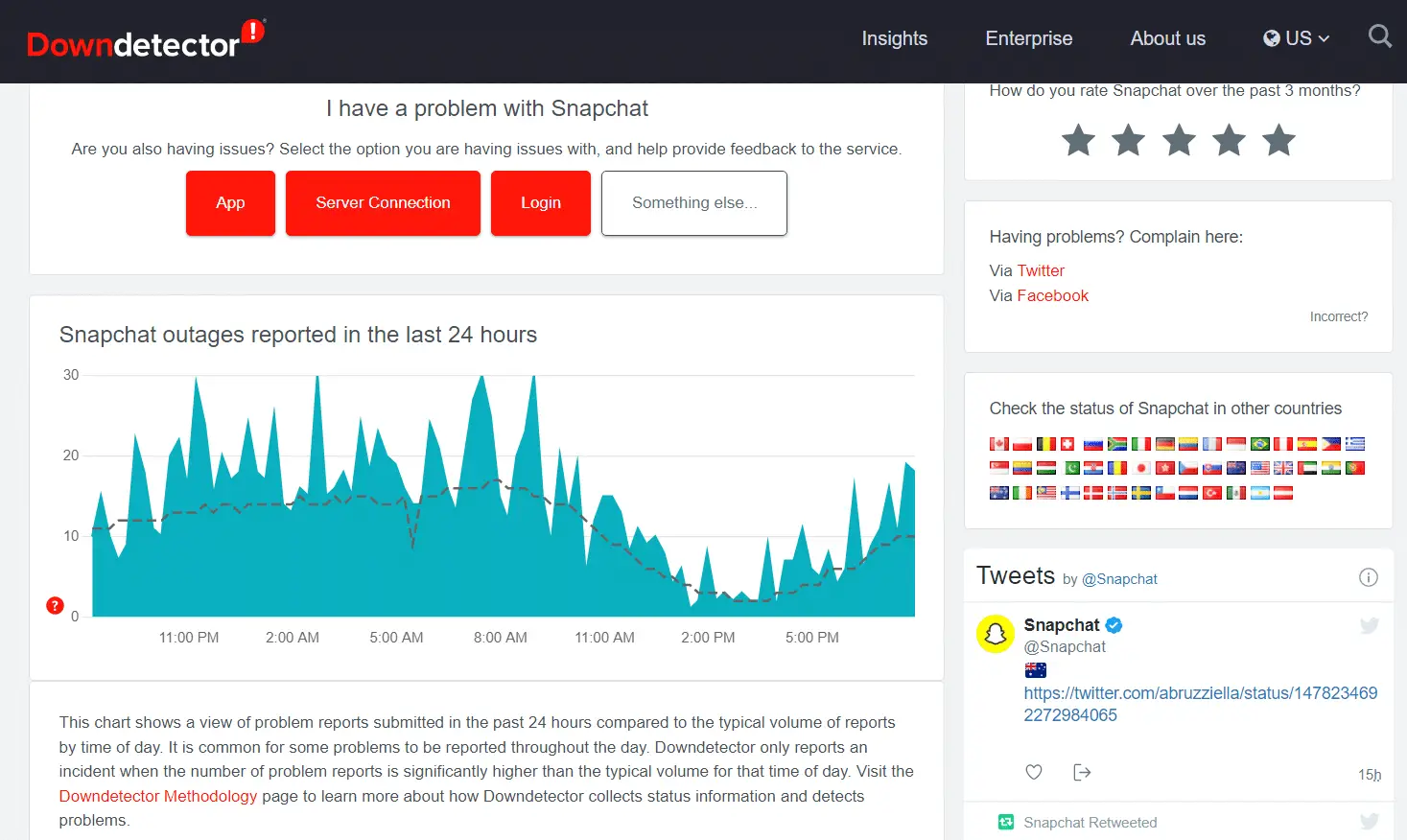
Μέθοδος 2: Αντιμετώπιση προβλημάτων σύνδεσης στο Διαδίκτυο
Δεν είναι πάντα η εφαρμογή που δημιουργεί το πρόβλημα.Η σύνδεση δικτύου μπορεί επίσης να είναι ο ένοχος.προσπαθήστε να ανοίξετε στο τηλέφωνό σαςGoogle ChromeΉYouTubeγια να ελέγξετε τη σταθερότητα του δικτύου.
- Εάν χρησιμοποιείτε δεδομένα κινητής τηλεφωνίας, τότεΜετάβαση σε Wi-Fi και αντίστροφα.
- Εάν χρησιμοποιείτε VPN, μεταβείτε σε άλλο διακομιστή ήΑποσύνδεση από VPN.Αυτό συμβαίνει γιατί αν το Snapchat εντοπίσει ένα VPN, συνήθως δεν θα λειτουργήσει.
Ακολουθήστε τα παρακάτω βήματα για να συνδεθείτε ξανά στο δίκτυο για να διορθώσετε το Snapchat που δεν φορτώνει Snaps ή Stories:
1. ΈξοδοςSnapchatκαι ανοίξτε τοστήνωεφαρμογή.
2. Κάντε κλικσυνδέω-συωδεομαιεπιλογές, όπως φαίνεται.
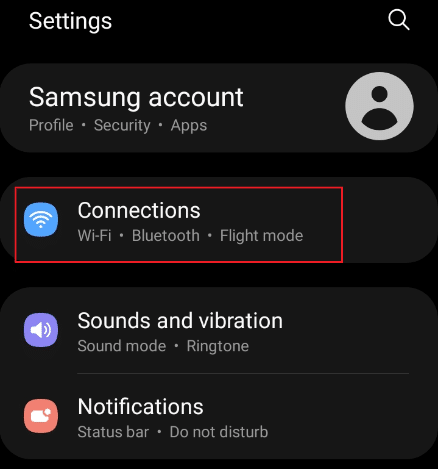
3. Ανάλογα με τη σύνδεσή σας, κάντε κλικ στο επισημασμένοWi-FiΉδίκτυο κινητής τηλεφωνίαςΕπιλογές.απενεργοποιήστε,Τότε Διακόπτης到αντίστοιχο δίκτυο.
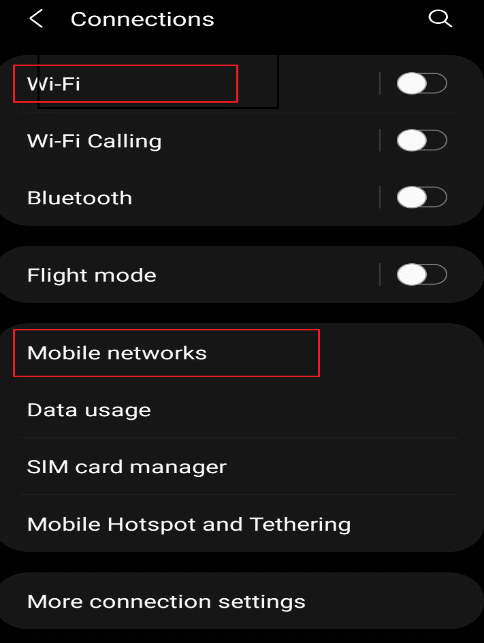
4. Τέλος,ξανανοίγω Snapchatεφαρμογή.
Διαβάστε επίσης:Τι σημαίνουν τα φρούτα στο Snapchat;
Μέθοδος 3: Αποσυνδεθείτε και συνδεθείτε ξανά στον λογαριασμό σας στο Snapchat
Θα μπορούσε επίσης να οφείλεται σε ζητήματα που σχετίζονται με την εφαρμογή.Έτσι, μπορείτε να αποσυνδεθείτε από την εφαρμογή και να συνδεθείτε ξανά για να διορθώσετε το πρόβλημα που το Snapchat δεν θα φορτώσει τις ιστορίες ως εξής:
1.ανοίξτε στο τηλέφωνό σαςSnapchat.
2. Κάντε κλικ στην επάνω αριστερή γωνίαπροσωπικές πληροφορίες εικόνισμα.
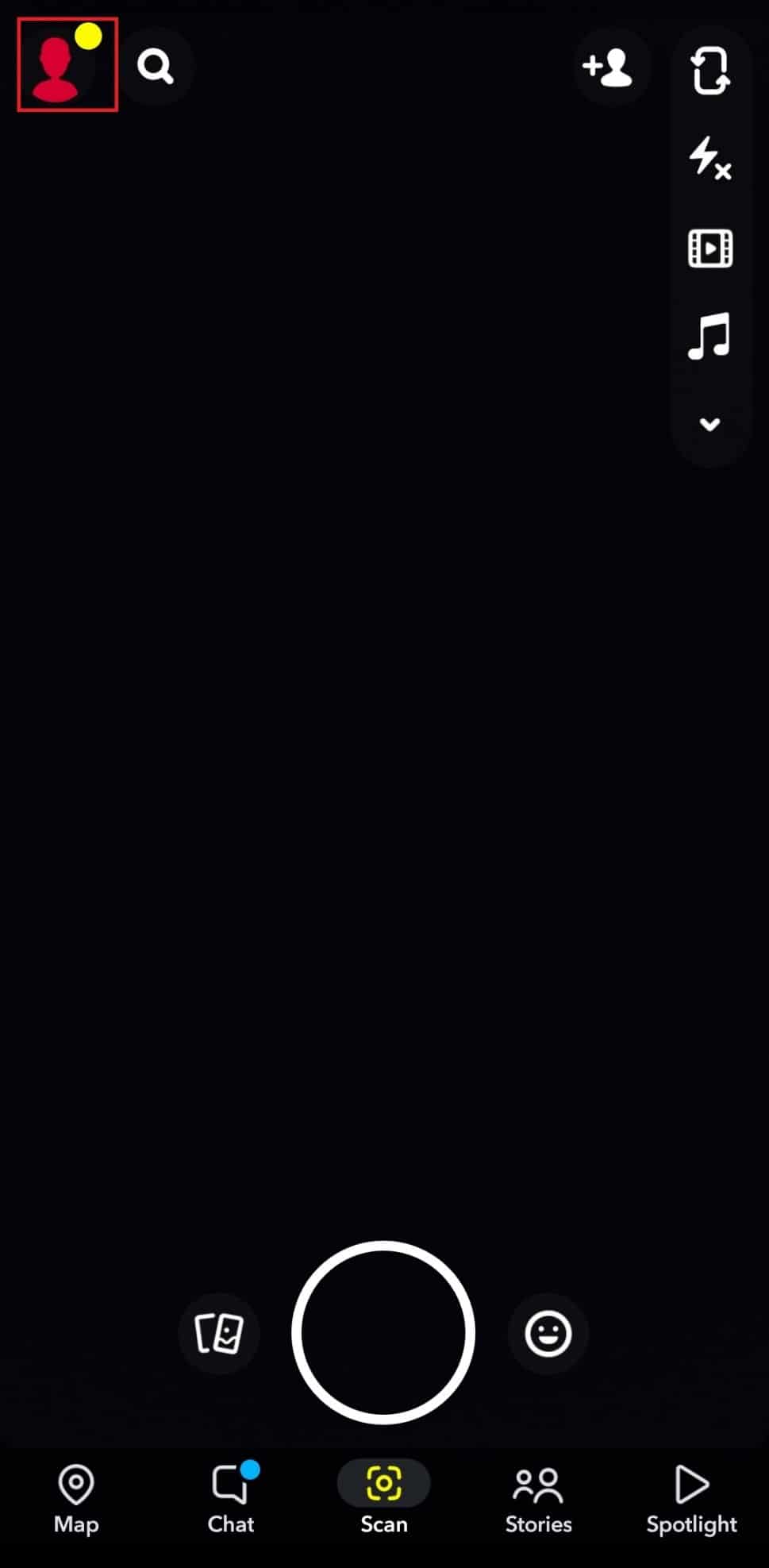
3. Κάντε κλικ στην επιλογή Ρυθμίσειςεικονίδιο με το γρανάζι, όπως δείχνει η εικόνα.
![]()
4. Σύρετε προς τα κάτω την οθόνη και πατήστεΑποσύνδεσηΕπιλογές.
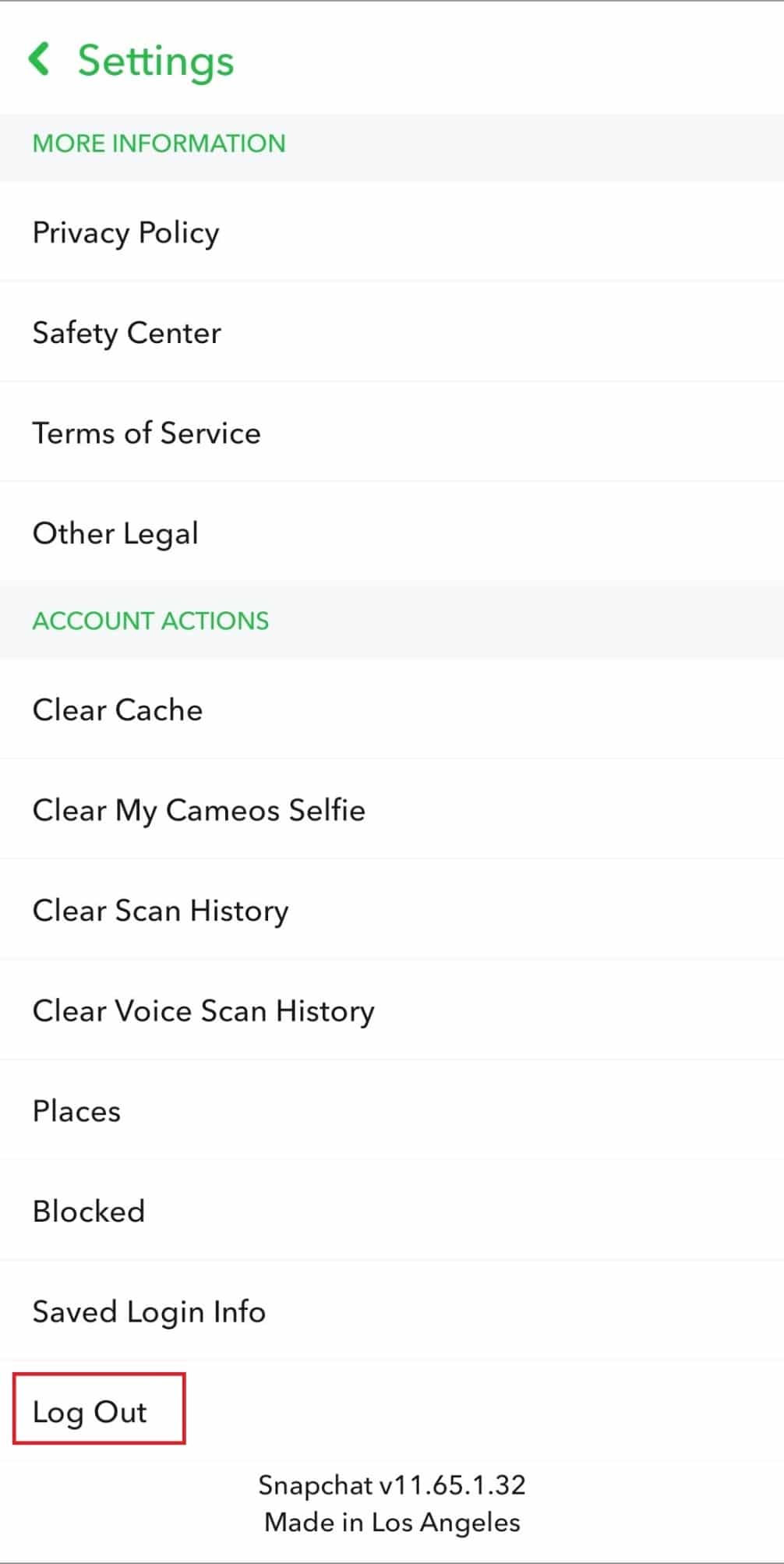
5. Κάντε κλικ στην Αποσύνδεσηπροτροπή επιβεβαίωσης.
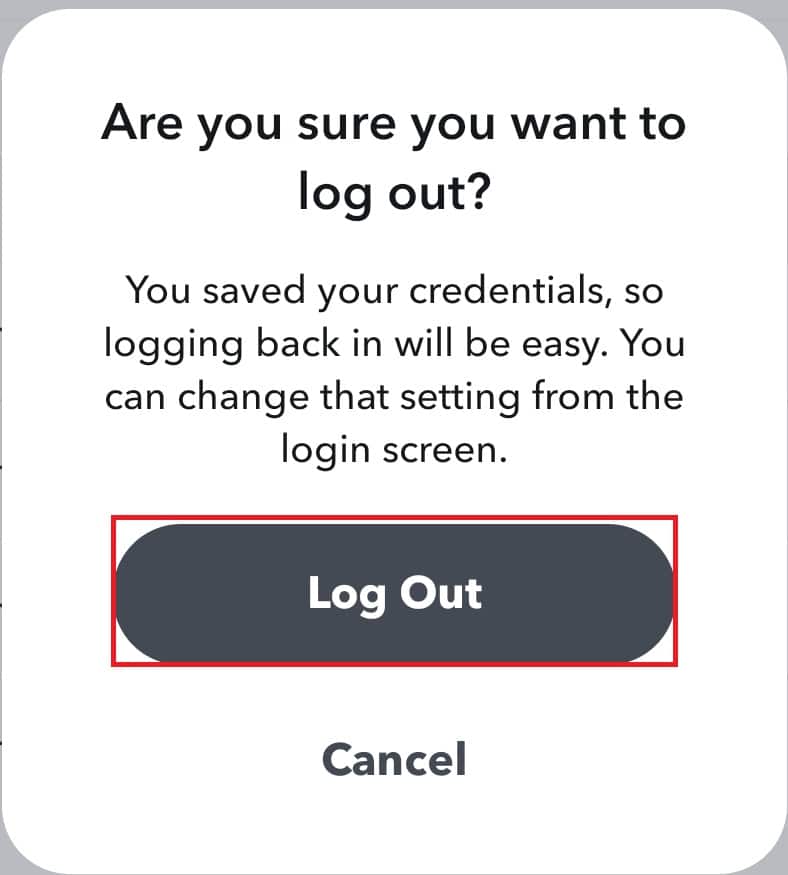
6. Τώρα,ΚαταχώρησεΕΠΑΝΑΦΟΡΑ ΚΩΔΙΚΟΥΣύνδεση.
Μέθοδος 4: Επανεκκινήστε τη συσκευή σας και την εφαρμογή Snapchat
Υπάρχει περίπτωση η εφαρμογή να μην ξεκινήσει σωστά, προκαλώντας περιττές επιπλοκές.Αξίζει λοιπόν να δοκιμάσετε και να επανεκκινήσετε το τηλέφωνο και την εφαρμογή Snapchat.
1. Απενεργοποιήστε τοSnapchatεφαρμογή.
2. Πατήστε και κρατήστε πατημένο ταυτόχροναΕνταση ΗΧΟΥ和電源Κουμπί.
3. Πατήστε στο τηλέφωνοεπανεκκίνησηεικονίδιο, το τηλέφωνο θα επανεκκινήσει αυτόματα.
![]()
4. Στη συνέχεια, ανοίξτεστήνωεφαρμογή και κάντε κλικεφαρμογήεπιλογές, όπως φαίνεται.
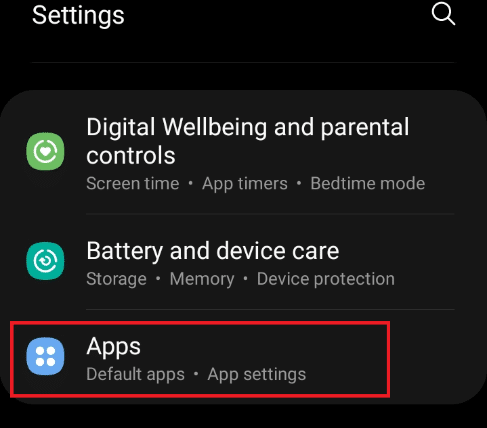
5. να βρωSnapchatκαι κάντε κλικ σε αυτό.
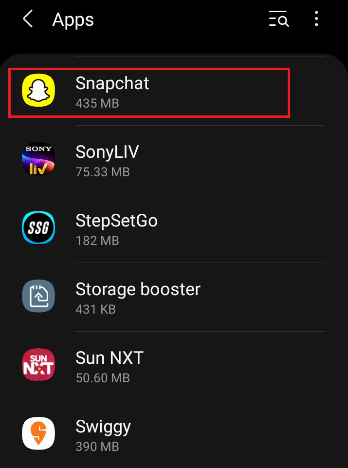
6. Στο Snapchatπληροφορίες εφαρμογήςσελίδα, κάντε κλικ στην επισημασμένηαναγκαστική διακοπήεικόνισμα.
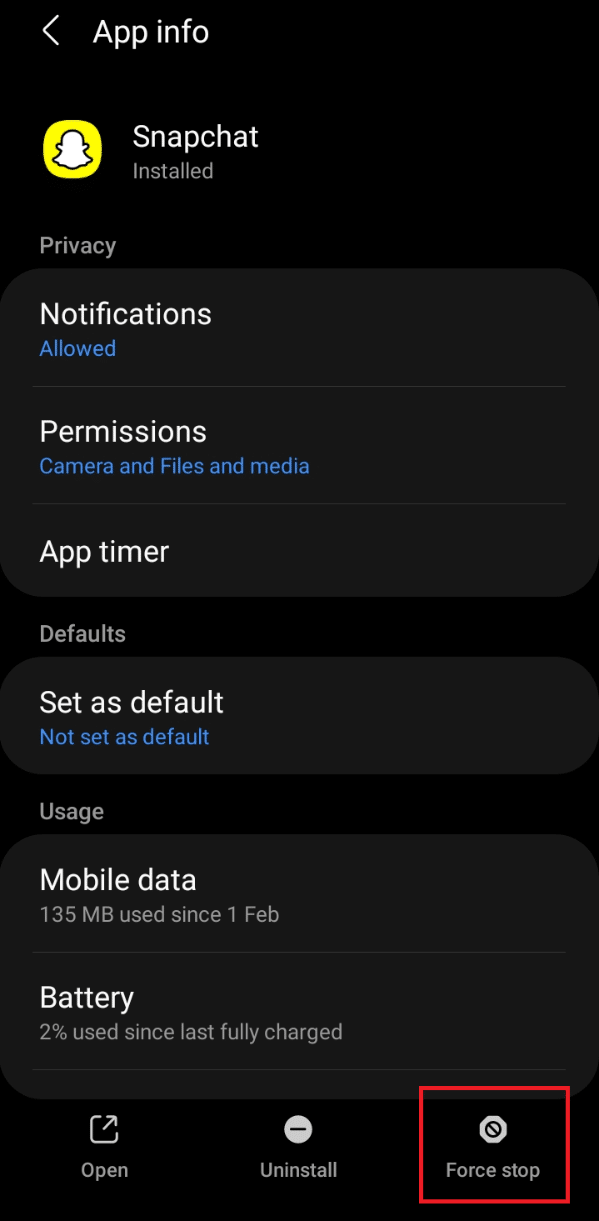
7.Επανεκκινήστε το SnapchatΕφαρμόστε και ελέγξτε εάν το στιγμιότυπο μπορεί να φορτωθεί.
Μέθοδος 5: Ενημερώστε το Snapchat
Η χρήση παλαιότερης έκδοσης της εφαρμογής μπορεί να προκαλέσει σφάλματα φόρτωσης.Για να ενημερώσετε την εφαρμογή Snapchat, ακολουθήστε τα εξής βήματα:
1.ανοιχτό στο κινητόPlay Store.Στη συνέχεια, αναζητήστεSnapchat.
Σημείωση: Οι χρήστες iPhone θα πρέπει να χρησιμοποιούνApp Store.
2Α.Εάν είναι διαθέσιμη μια νέα ενημέρωση, κάντε κλικ更新.
2Β.Εάν η εφαρμογή είναι ήδη ενημερωμένη, τότε θα εμφανιστείΑνοιξεΕπιλογές.Σε αυτή την περίπτωση, δοκιμάστε την επόμενη λύση.
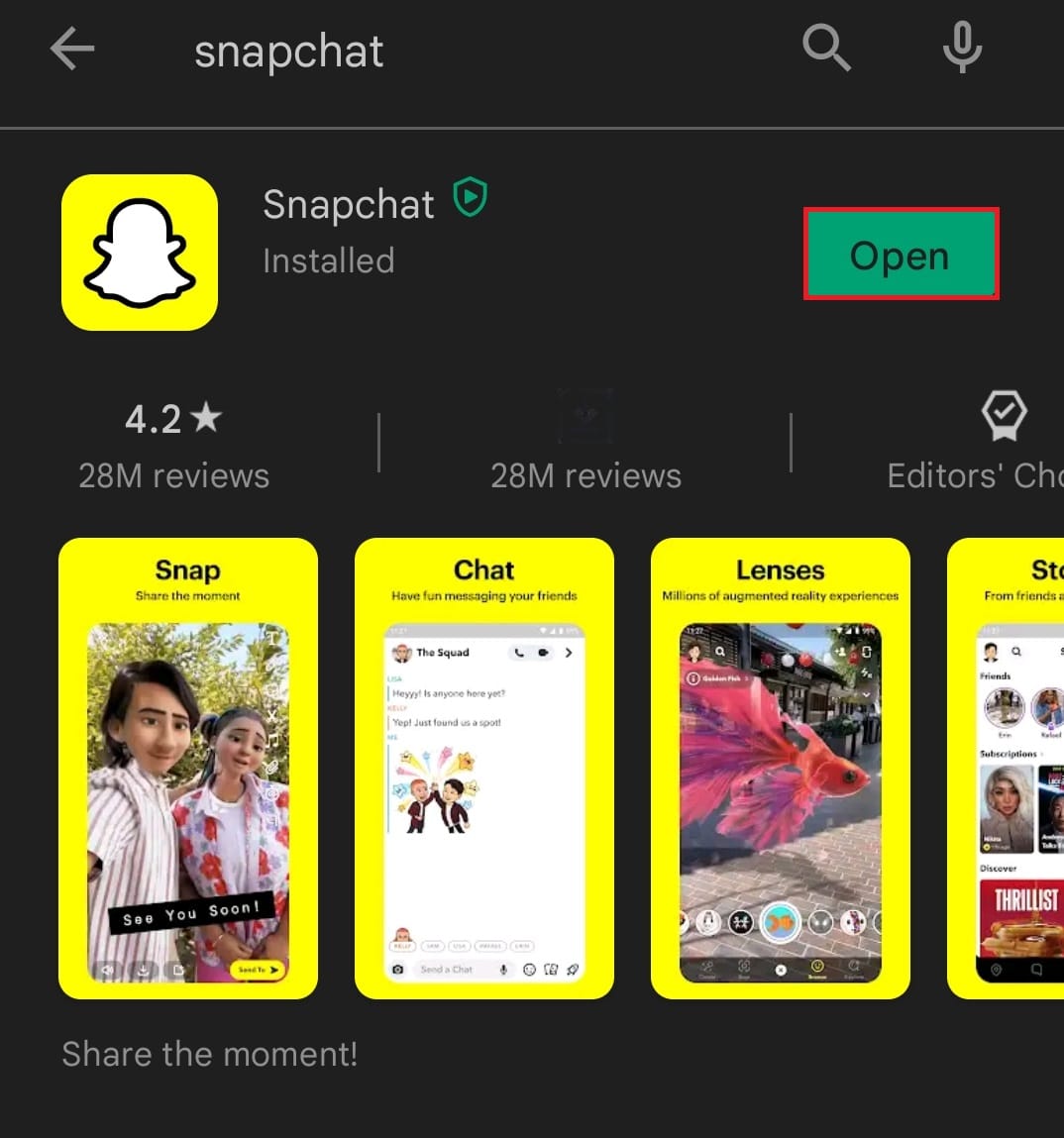
Μέθοδος 6: Ενημέρωση λειτουργικού συστήματος τηλεφώνου
Οι κατασκευαστές τηλεφώνων εκδίδουν ενημερώσεις λογισμικού αφού αντιμετωπίσουν σφάλματα που υπάρχουν στα τηλέφωνα.Η ενημέρωση του τηλεφώνου σας μπορεί να διορθώσει το Snapchat που δεν φορτώνει τα snaps.Εάν χρειάζεται, ακολουθήστε τα παρακάτω βήματα για να ελέγξετε και να ενημερώσετε το λειτουργικό σας σύστημα:
1.Ανοίξτε στο τηλέφωνό σας AndroidΡυθμίστε την εφαρμογή.
2. Πλοηγηθείτε και επιλέξτε από τις επιλογέςΑναβάθμιση λογισμικού, όπως δείχνει η εικόνα.
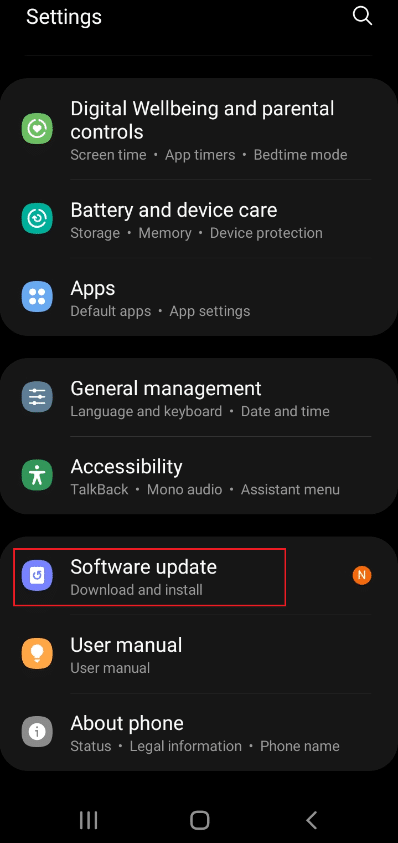
3. Εάν απαιτείται ενημέρωση συστήματος, κάντε κλικΛήψη και εγκατάσταση,Οπως φαίνεται παρακάτω.
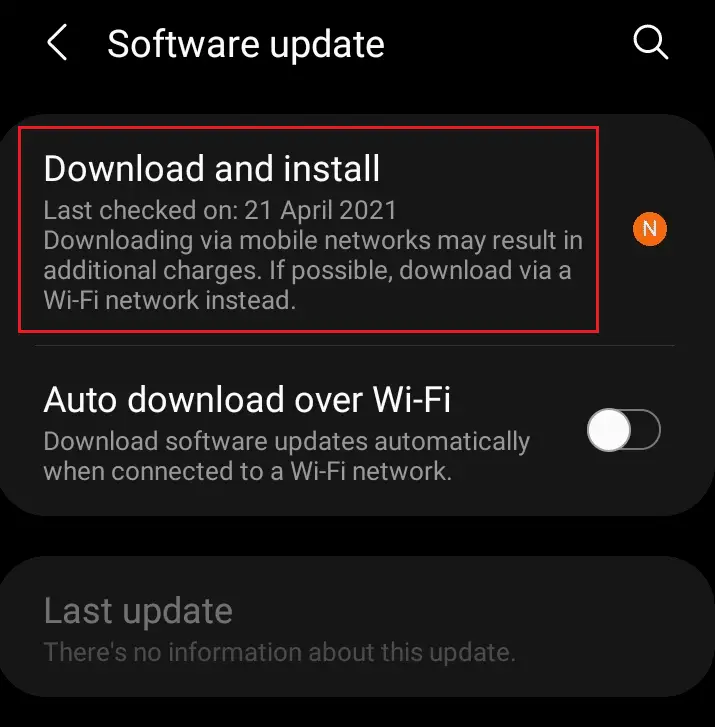
4. Στη συνέχεια, κάντε κλικ下載κουμπί για ενημέρωση του λογισμικού συστήματος, όπως φαίνεται.
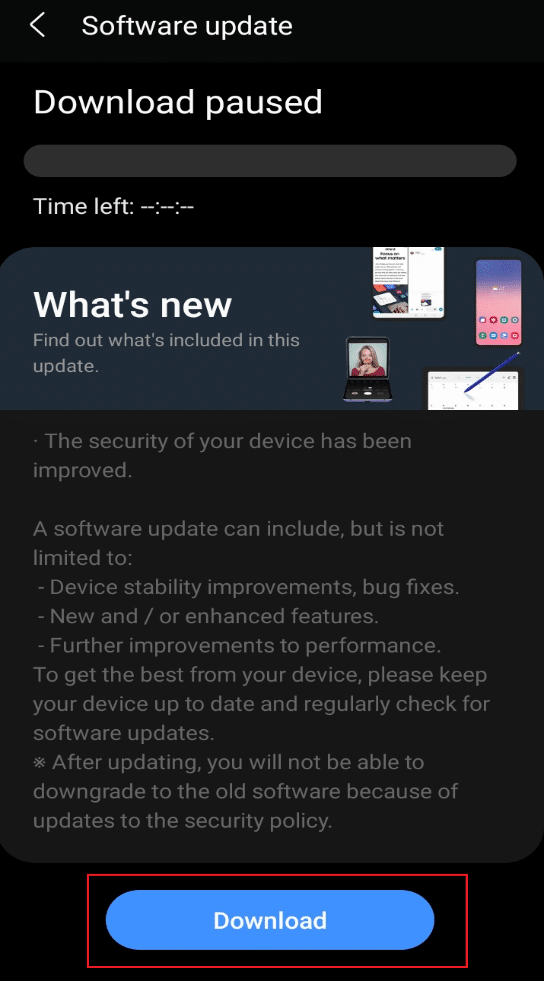
5. Μετά την ενημέρωση,επανεκκινήστε το κινητόκαι ανοίξτε την εφαρμογή Snapchat.Ελέγξτε εάν μπορείτε τώρα να φορτώσετε στιγμιότυπα ή ιστορίες.
Μέθοδος 7: Αλλαγή DNS
Πολλοί χρήστες έλυσαν αυτό το πρόβλημα αλλάζοντας τις ρυθμίσεις DNS στα τηλέφωνά τους.Χρειάζεται να εφαρμόσετε την ιδέα και να ελέγξετε αν λειτουργεί για εσάς.
1. Όπως φαίνεται, μεταβείτε στοστήνω>συνδέω-συωδεομαι.
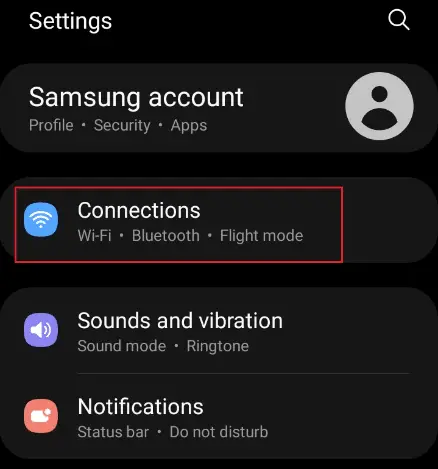
2. 在συνδέω-συωδεομαικαρτέλα, επιλέξτεWi-Fiεπιλογές, όπως φαίνεται.
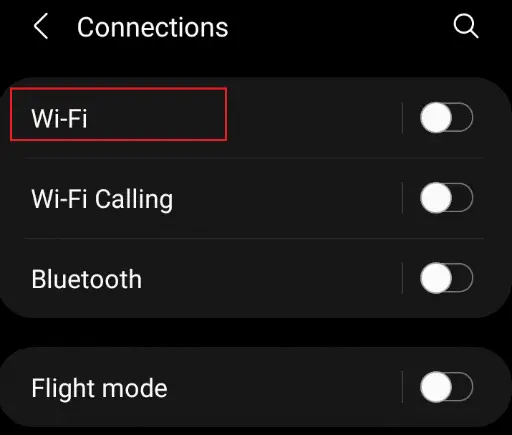
3. Στη σελίδα Wi-Fi, πατήστετρέχον δίκτυοΕπισημασμένες ρυθμίσειςμηχανισμός εικόνισμα.
![]()
4. Στη συνέχεια, κάντε κλικπροχωρημένοςαναπτυσσόμενες επιλογές.
5. Επιλέξτε το επισημασμένοΡυθμίσεις IPκαι θαDHCPαλλάζω σεΣτατικός.
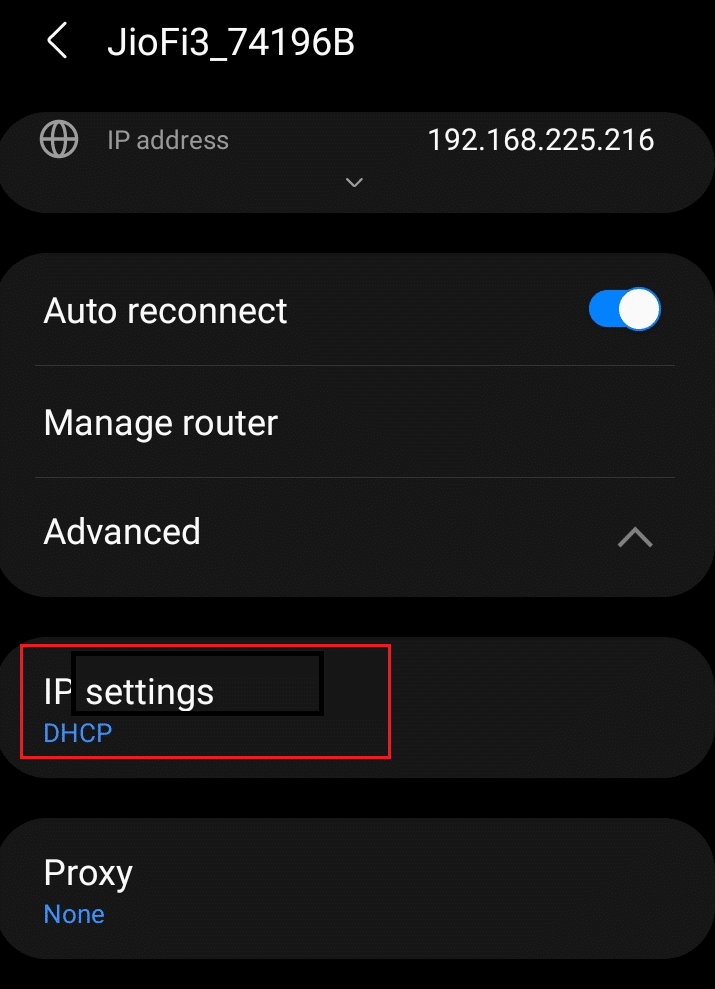
6. Επίσης, κάντε τις παρακάτω αλλαγές και κάντε κλικΑποθήκευση.
- DNS 1 - 8.8.8.8
- DNS 2 - 8.8.4.4
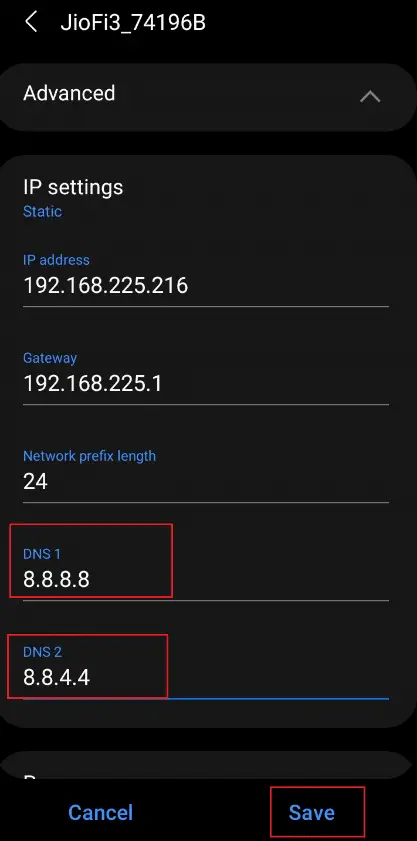
Μέθοδος 8: Καταργήστε τους περιορισμούς εξοικονόμησης δεδομένων
Όλα τα τηλέφωνα Android προσφέρουν μια δυνατότητα προστασίας δεδομένων που εξαλείφει οποιαδήποτε χρήση δεδομένων παρασκηνίου για τη διατήρηση δεδομένων κατά τη διάρκεια περιόδων περιορισμένης διαθεσιμότητας στο διαδίκτυο.Αυτή θα μπορούσε να είναι η αιτία αυτού του ζητήματος και ο περιορισμός πρέπει να αρθεί και να εξαιρεθεί το Snapchat όπως περιγράφεται παρακάτω:
1. Ανοίξτεστήνωεφαρμογή και κάντε κλικσυνδέω-συωδεομαιΕπιλογές.
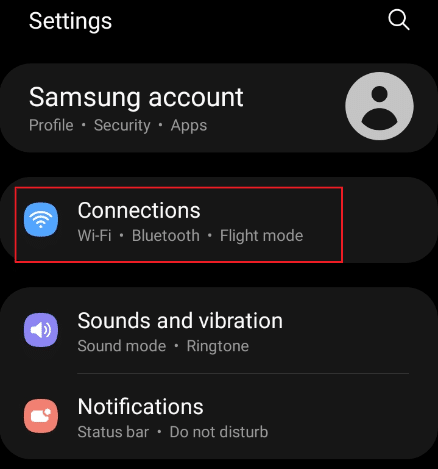
2. 在συνδέω-συωδεομαισελίδα, κάντε κλικχρήση δεδομένωνεπιλογές, όπως φαίνεται.
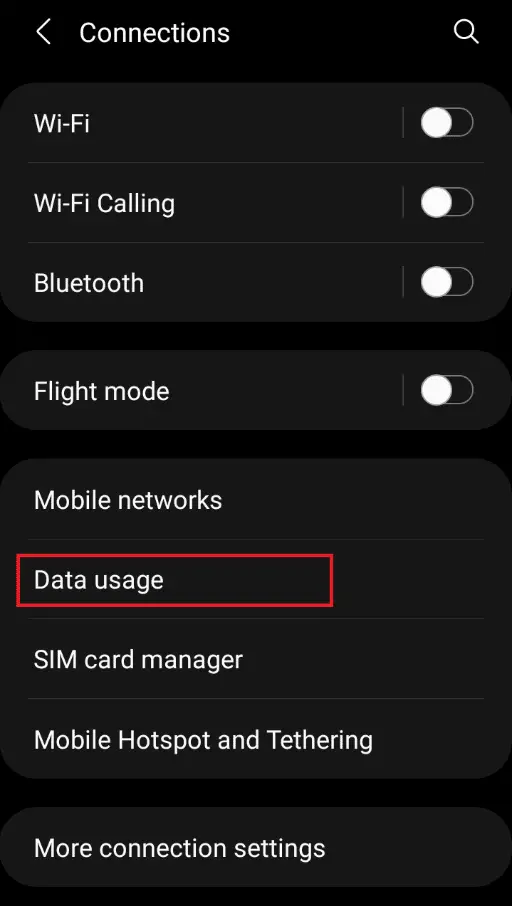
3. Κάντε κλικστην επόμενη οθόνηΕπιλογές εξοικονόμησης δεδομένων.
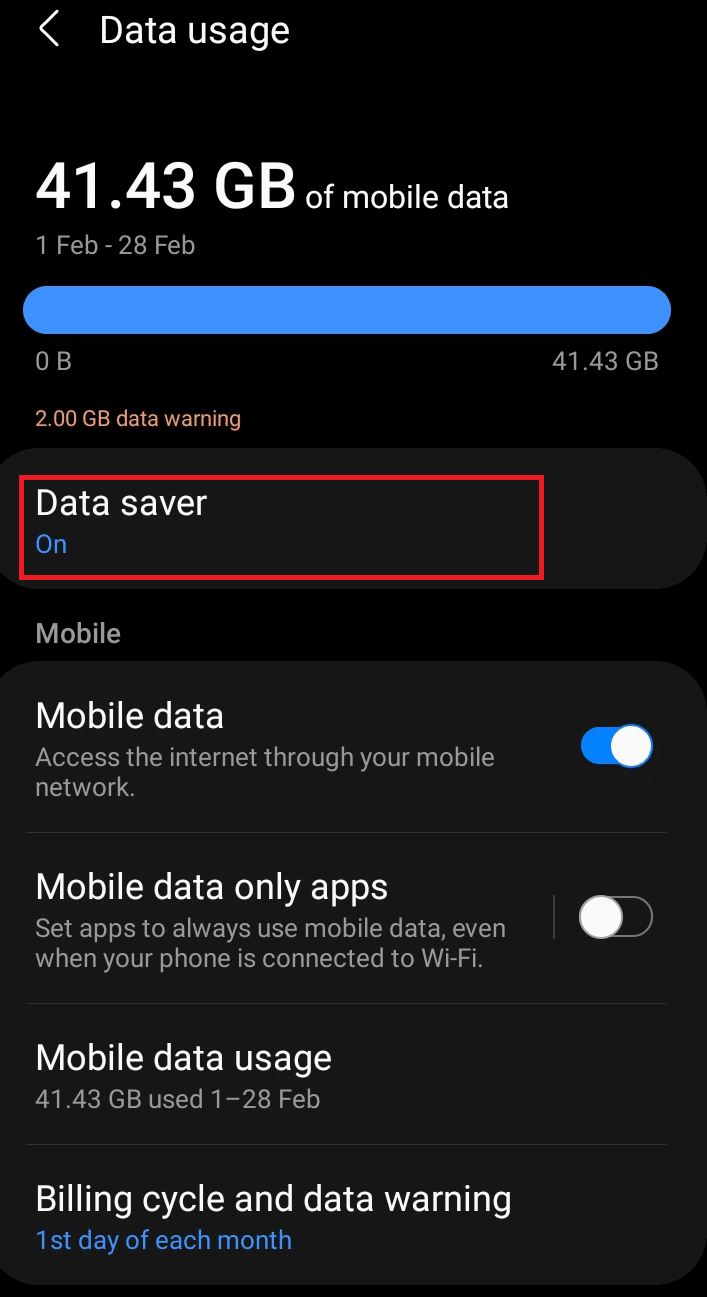
4. 在εξοικονόμηση δεδομένωνμενού, κλείσιμοενεργοποιήστε τώραεπιλογή για απενεργοποίηση.
5. Στη συνέχεια, κάντε κλικΝα επιτρέπεται η χρήση δεδομένων όταν είναι ενεργοποιημένη η εξοικονόμηση δεδομένωνΕπιλογές.
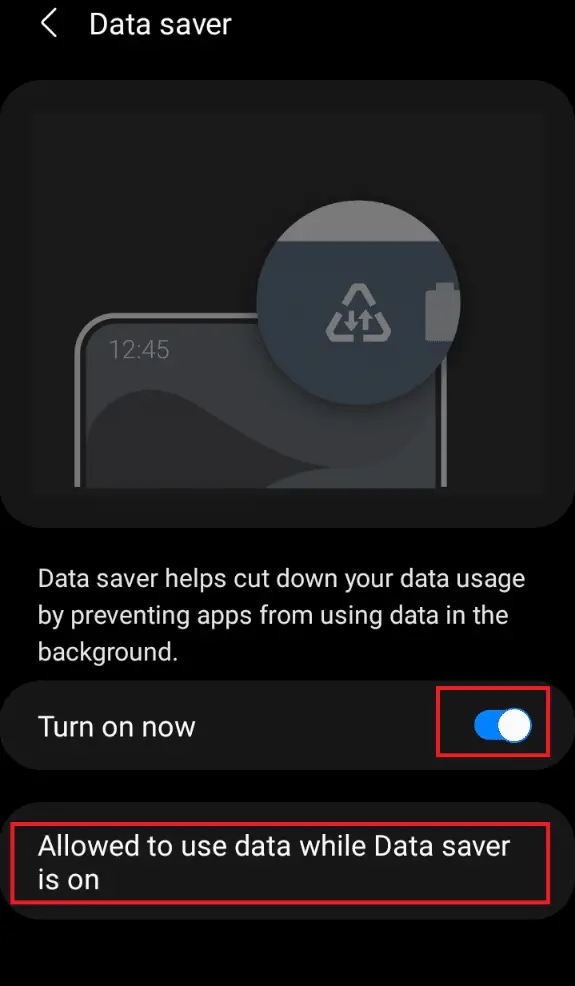
6. Τώρα, αναζητήστεSnapchatΚαιΑνοιξε.
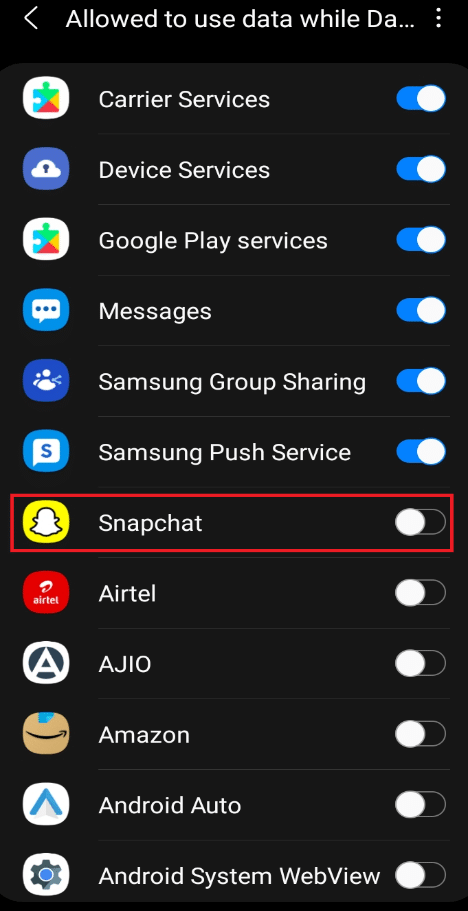
7. Τώρα, ελέγξτε εάν μπορείτε να φορτώσετε αυτόματα το στιγμιότυπο μετά την κατάργηση του περιορισμού.Εάν όχι, δοκιμάστε την επόμενη διόρθωση.
Μέθοδος 9: Εξαιρέστε τους περιορισμούς εξοικονόμησης μπαταρίας του Snapchat
Ακριβώς όπως η εξαίρεση του Snapchat από τους περιορισμούς εξοικονόμησης δεδομένων, εάν η προηγούμενη μέθοδος δεν λειτουργεί, είναι απαραίτητο να εξαιρέσετε το Snapchat από τους περιορισμούς εξοικονόμησης μπαταρίας.Εφαρμόστε τα βήματα που αναφέρονται παρακάτω για να το κάνετε αυτό:
1.Ανοίξτε στο τηλέφωνό σας AndroidΡυθμίστε την εφαρμογή.
2. Κάντε κλικΦροντίδα μπαταριών και εξοπλισμούεπιλογές, όπως φαίνεται.
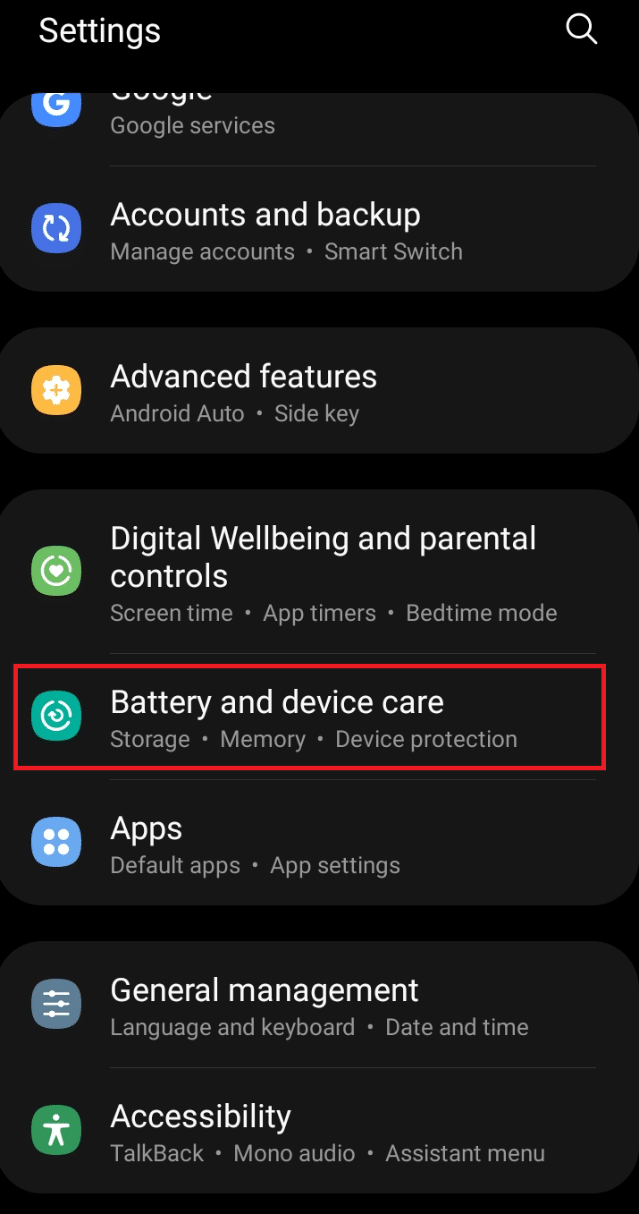
3. 在Συντήρηση εξοπλισμούσελίδα, κάντε κλικ στην επισημασμένηΜπαταρίαΕπιλογές.
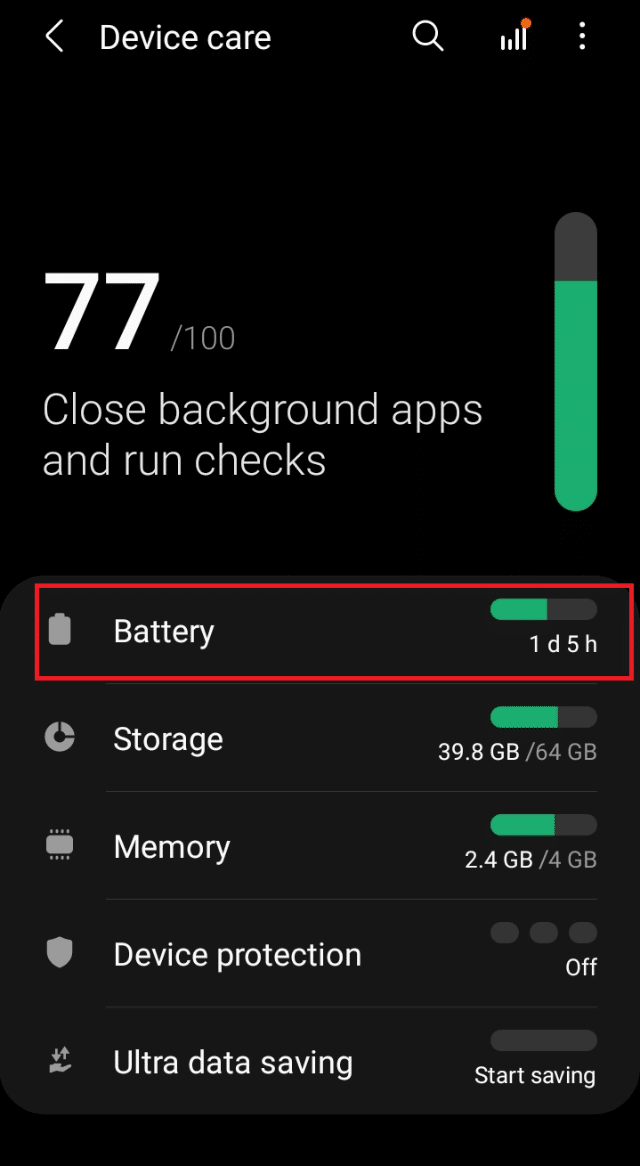
4. Φροντίστε να κλείσετεΛειτουργία εξοικονόμησης ενέργειαςεπιλογή απενεργοποίησης της εξοικονόμησης μπαταρίας.
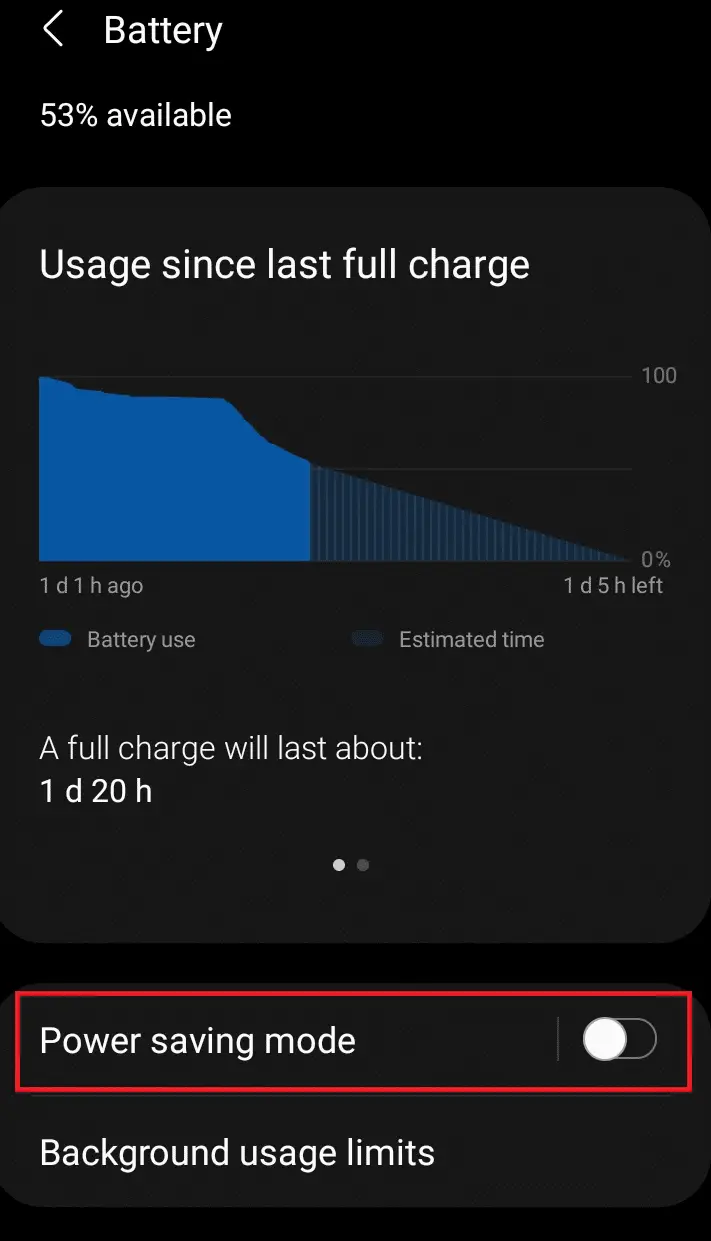
5. Και πάλι, πηγαίνετε στοστήνωεπιλογή και κάντε κλικεφαρμογή, όπως δείχνει η εικόνα.
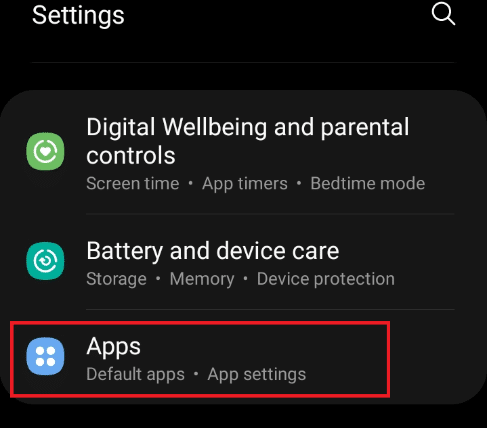
6. Εδώ, κάντε κλικSnapchatεφαρμογή, όπως τονίζεται.
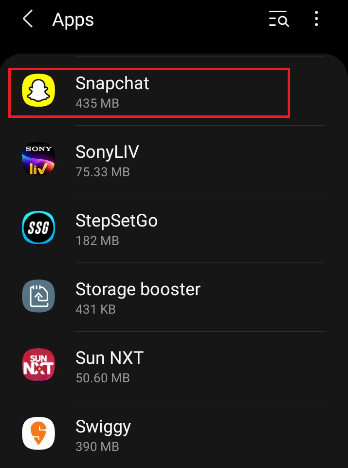
7. Στο Snapchatπληροφορίες εφαρμογήςσελίδα, κάντε κλικΜπαταρίαΕπιλογές.
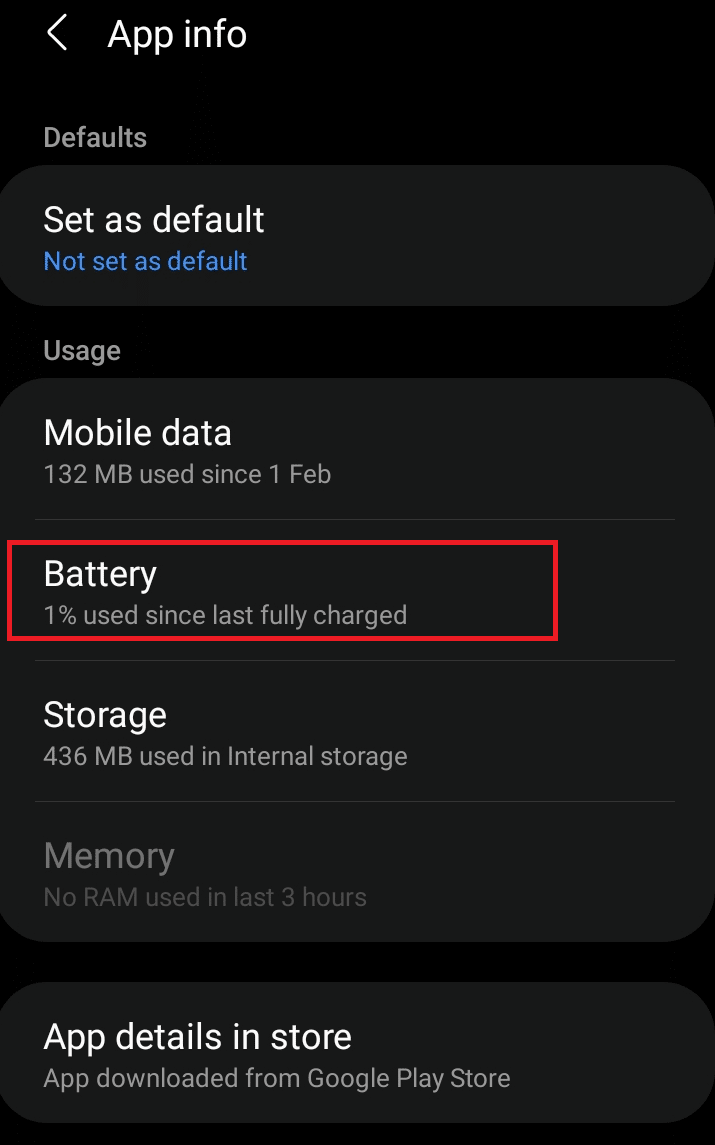
8. ΣεΔιαχειριστείτε τη χρήση της μπαταρίαςΕναλλαγή κάτω ενότηταςΝα επιτρέπεται η δραστηριότητα στο παρασκήνιοΕπιλογές.
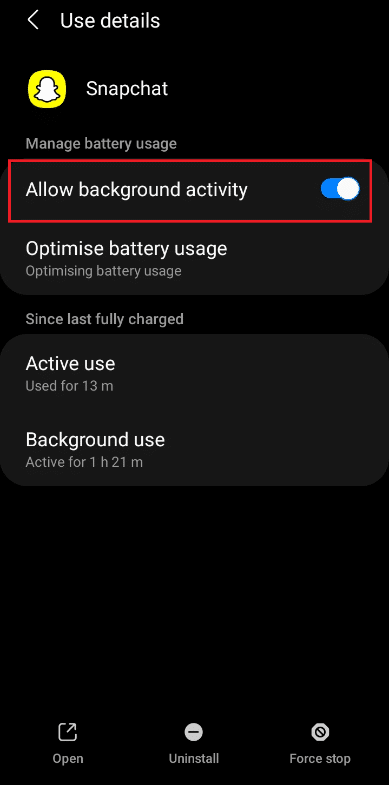
Μέθοδος 10: Ενεργοποιήστε τα δικαιώματα εφαρμογής
Εάν καμία από τις παραπάνω μεθόδους δεν λύσει το πρόβλημα του Snapchat που δεν φορτώνει τις Ιστορίες, τότε το Snapchat ενδέχεται να μην μπορεί να λάβει δικαιώματα τοποθεσίας, αποθήκευσης κ.λπ. από το τηλέφωνό σας.Ακολουθήστε τα βήματα που δίνονται παρακάτω για να ελέγξετε και, στη συνέχεια, να ενεργοποιήσετε τα απενεργοποιημένα δικαιώματα Snapchat όπως αρμόζει:
1.ανοίξτε στο τηλέφωνό σαςΕφαρμογή Snapchat.
2. Μπείτε όπως πρινστήνωσελίδα.
![]()
3. Εδώ, κάντε κλικμυστικότητακάτω από το τμήμαάδειαΕπιλογές.
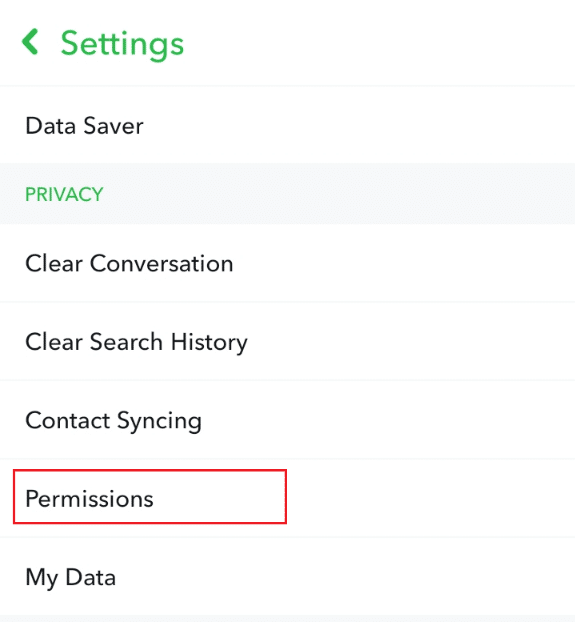
4. Κάνοντας κλικΚάντε κλικ για ενεργοποίησηΟι επιλογές που επισημαίνονται παρακάτω για να ενεργοποιήσετε την εφαρμογήόλα απαιτούνταιάδειες.
Σημείωση:Το παρακάτω είναι ένα παράδειγμα τοποθεσίας.Φροντίστε να ενεργοποιήσετε και όλα τα άλλα δικαιώματα.
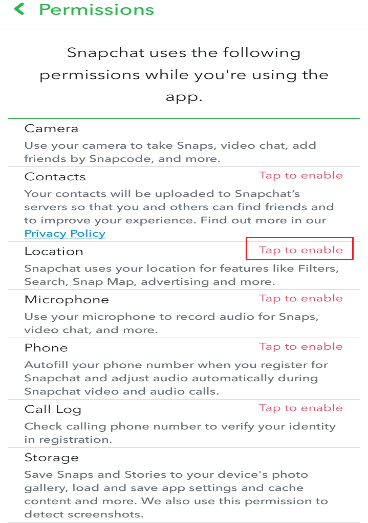
5. 在Άδειες τοποθεσίαςκαρτέλα, κάντε κλικ στην επιλογή Πάνταεπιτρέπωγια να παρέχει πάντα πρόσβαση στην τοποθεσία για αυτήν την εφαρμογή.
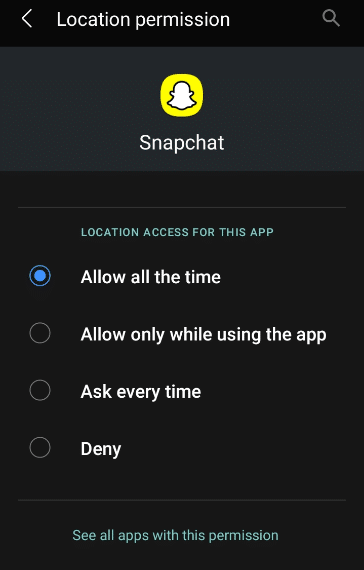
6. Τέλος, κλείστε και ανοίξτε ξανά το Snapchat και δοκιμάστε να φορτώσετε ένα Snap ή ένα Story.
Μέθοδος 11: Διαγράψτε την προσωρινή μνήμη της εφαρμογής
Η προσωρινή αποθήκευση είναι η διαδικασία προσωρινής αποθήκευσης δεδομένων στη μνήμη της CPU.Όλες οι εφαρμογές διαθέτουν προσωρινή μνήμη για αποτελεσματική λειτουργία, αλλά μερικές φορές, η υπερφόρτωση της προσωρινής μνήμης μπορεί να επηρεάσει την εφαρμογή, προκαλώντας σφάλματα φόρτωσης.Επομένως, ακολουθήστε τα παρακάτω βήματα και διαγράψτε την προσωρινή μνήμη Snapchat:
1. Στη συσκευή σαςξεκίναSnapchat.
2. Σε σαςπροσωπικές πληροφορίες, κάντε κλικ στην επιλογή Ρυθμίσεις στην επάνω δεξιά γωνίαεικονίδιο με το γρανάζι.
![]()
3. Στο Snapchatστήνωσελίδα, κάντε κλικλειτουργίες λογαριασμούκάτω από το τμήμαΕκκαθάριση προσωρινής μνήμηςΕπιλογές.
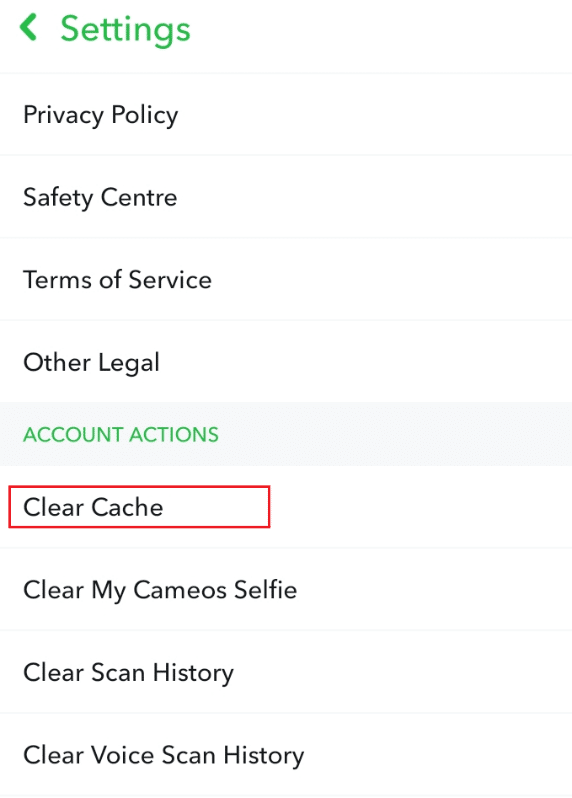
4. Εμφανίζεται μια αναδυόμενη καρτέλα.Κάντε κλικ στονα συνεχίσειγια να καθαρίσετε την προσωρινή μνήμη της εφαρμογής.
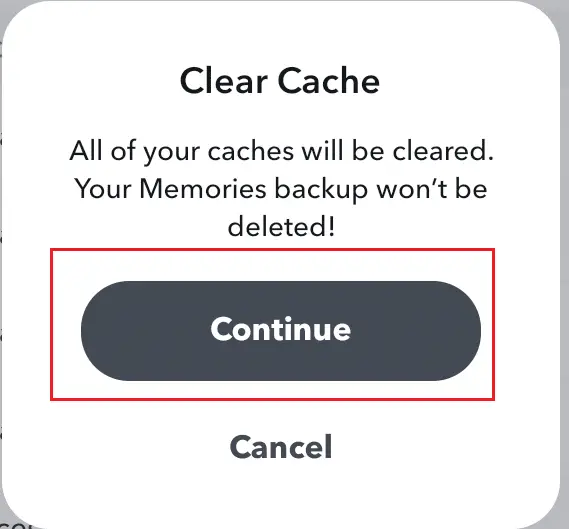
5. Μετά την εκκαθάριση της προσωρινής μνήμης, κλείστε καιΕπανεκκίνηση Snapchat.
Μέθοδος 12: Εκκαθάριση συνομιλιών Snapchat
Η εκκαθάριση συνομιλιών στην εφαρμογή Snapchat μπορεί να διορθώσει το Snapchat να μην φορτώνει ιστορίες.
Σημείωση:Η εκκαθάριση μιας συνομιλίας δεν διαγράφει τα απεσταλμένα ή αποθηκευμένα μηνύματα.
1. Στο τηλέφωνό σαςξεκίναΕφαρμογή Snapchat.
2. Πλοηγηθείτε στο δικό σαςπροσωπικές πληροφορίεςκαι κάντε κλικ στις ρυθμίσειςεικονίδιο με το γρανάζι,Οπως φαίνεται παρακάτω.
![]()
3. Κάντε κλικκάτω από την ενότητα απορρήτουκαθαρή συνομιλίαΕπιλογές, όπως δείχνει η εικόνα.
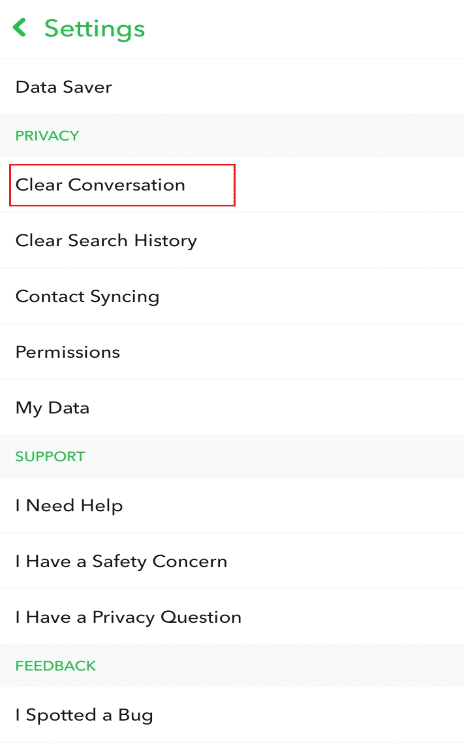
4. Στη συνέχεια, κάντε κλικη συνομιλία του φίλου σουσταυρός, όπως φαίνεται.
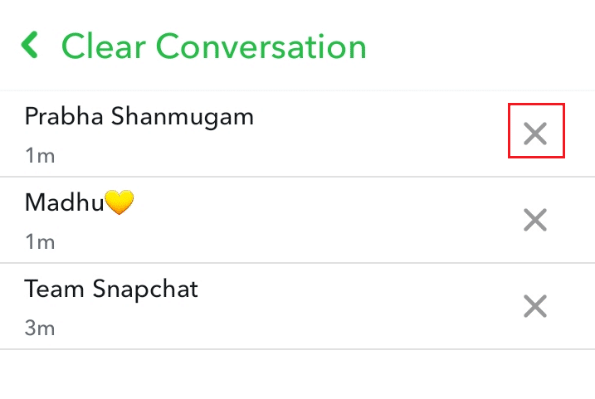
5. Στην αναδυόμενη καρτέλα, κάντε κλικΚαθαρίστεγια να διαγράψετε την επιλεγμένη συνομιλία.
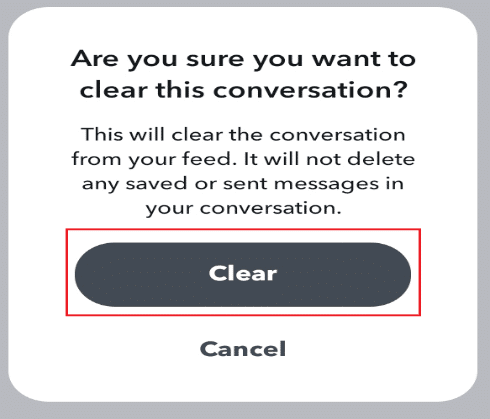
6.σε όλες τις συζητήσειςΕπαναλάβετε την ίδια λειτουργία και ανοίξτε ξανά την εφαρμογή.
Μέθοδος 13: Κατάργηση και προσθήκη φίλων στο Snapchat
Εάν το Snapchat εξακολουθεί να αντιμετωπίζει προβλήματα με τη φόρτωση των Ιστοριών ακόμα και μετά την εκκαθάριση της συνομιλίας, μια άλλη επιλογή είναι να διαγράψετε τους χρήστες των οποίων τα Snaps ή τις Ιστορίες δεν μπορείτε να φορτώσετε και στη συνέχεια να τα προσθέσετε ξανά.Παρακαλούμε ακολουθήστε τα παρακάτω βήματα:
Σημείωση:Είναι σημαντικό να σημειωθεί εδώ ότι θα διαγράψει όλα τα στιγμιότυπα που είχαν αποσταλεί και ληφθεί προηγουμένως.
1. Στο τηλέφωνό σαςξεκίναΕφαρμογή Snapchat.
2. Πηγαίνετε στο δικό σαςπροσωπικές πληροφορίεςκαι κάντε κλικο φίλος μου, όπως δείχνει η εικόνα.
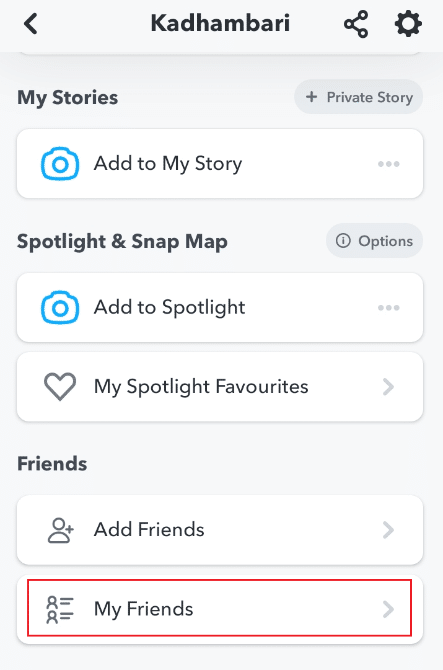
3.επιλέξτε εσάς από τη λίσταόνομα φίλου.
4. Κάντε κλικΠροβολή φίλων,Οπως φαίνεται παρακάτω.
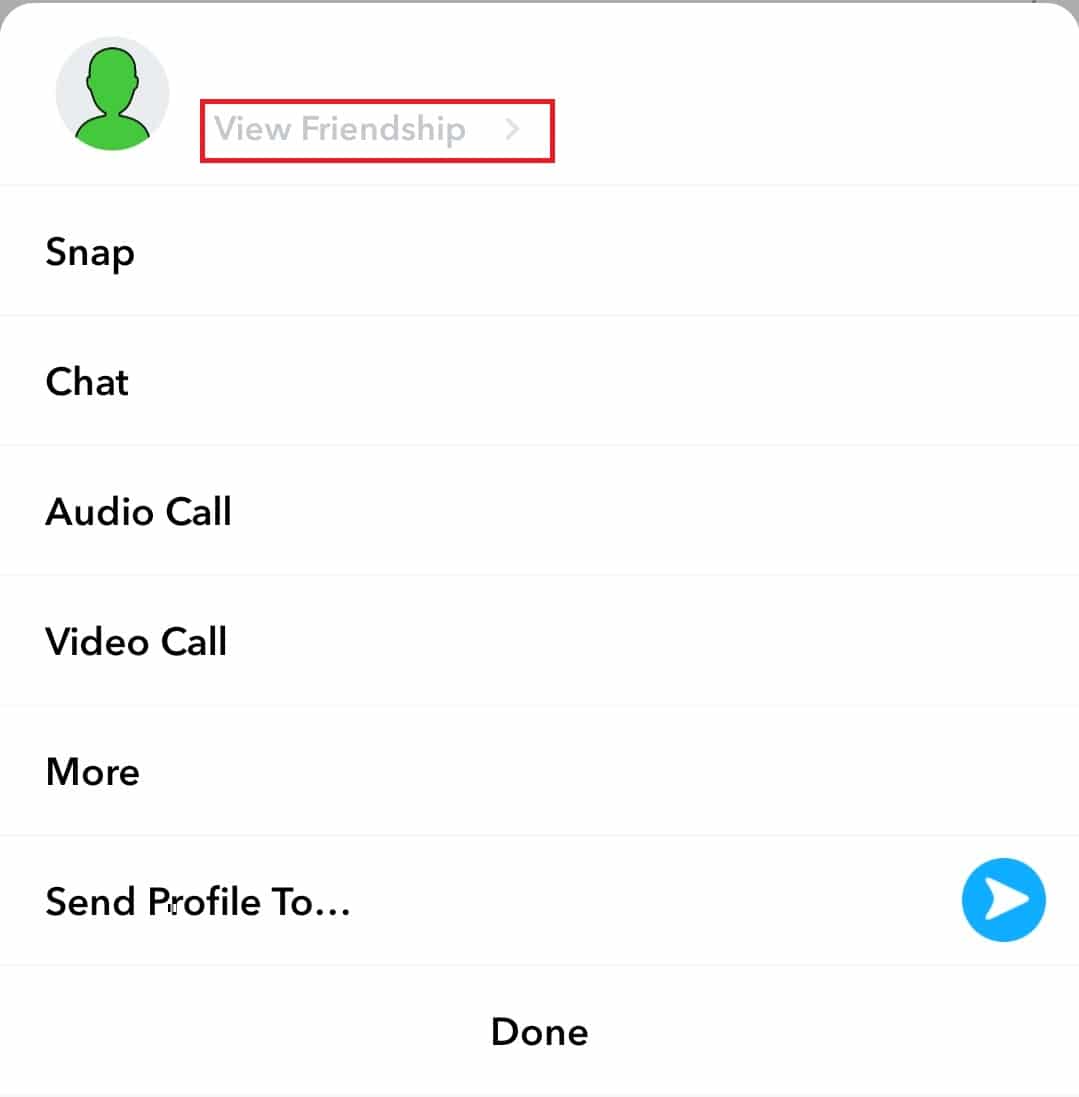
5. Κάντε κλικ στην επάνω δεξιά γωνία της οθόνηςΤρεις κουκκίδες εικονίδιο.
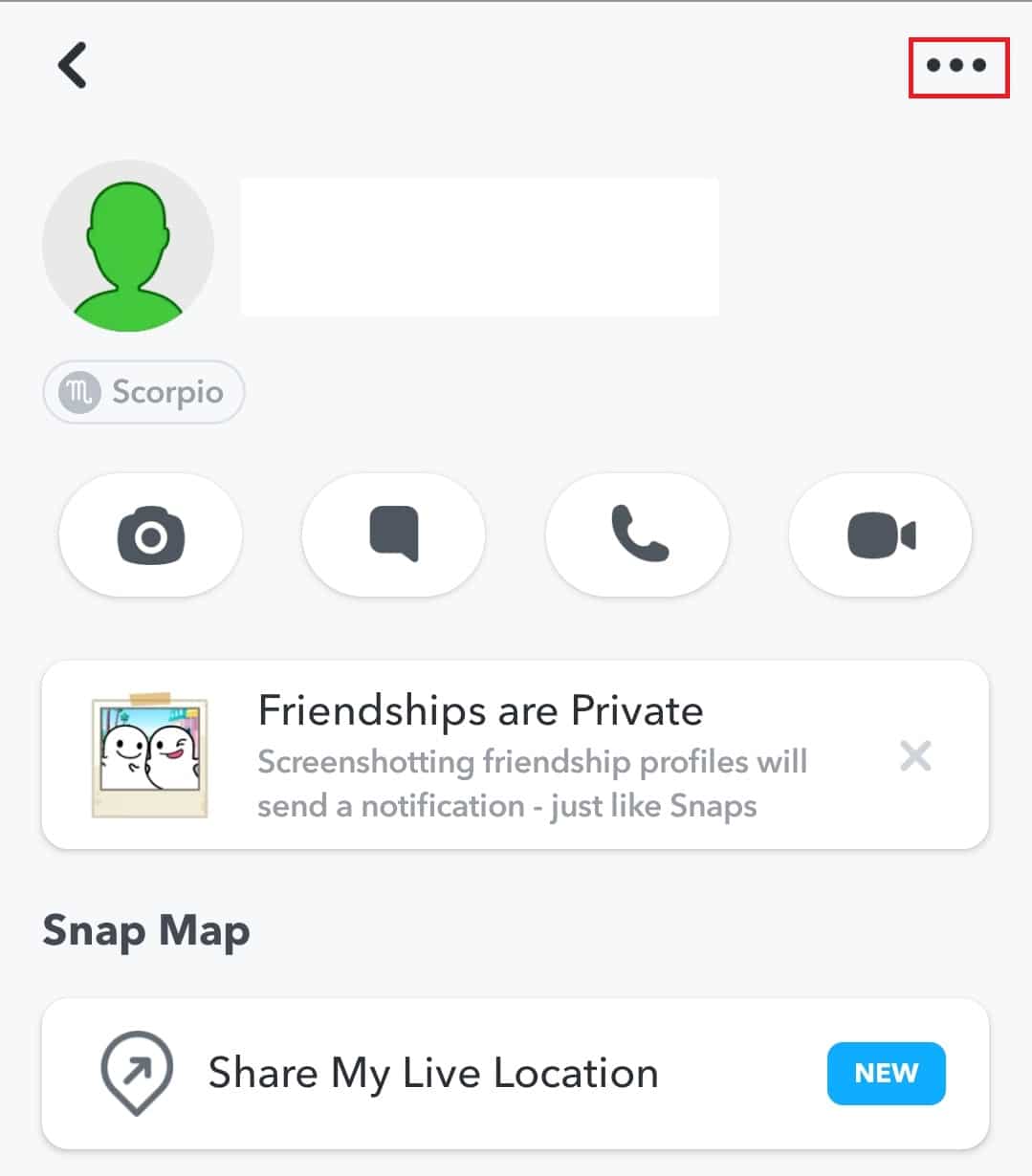
6. Κάντε κλικδιαγραφή φίλου.
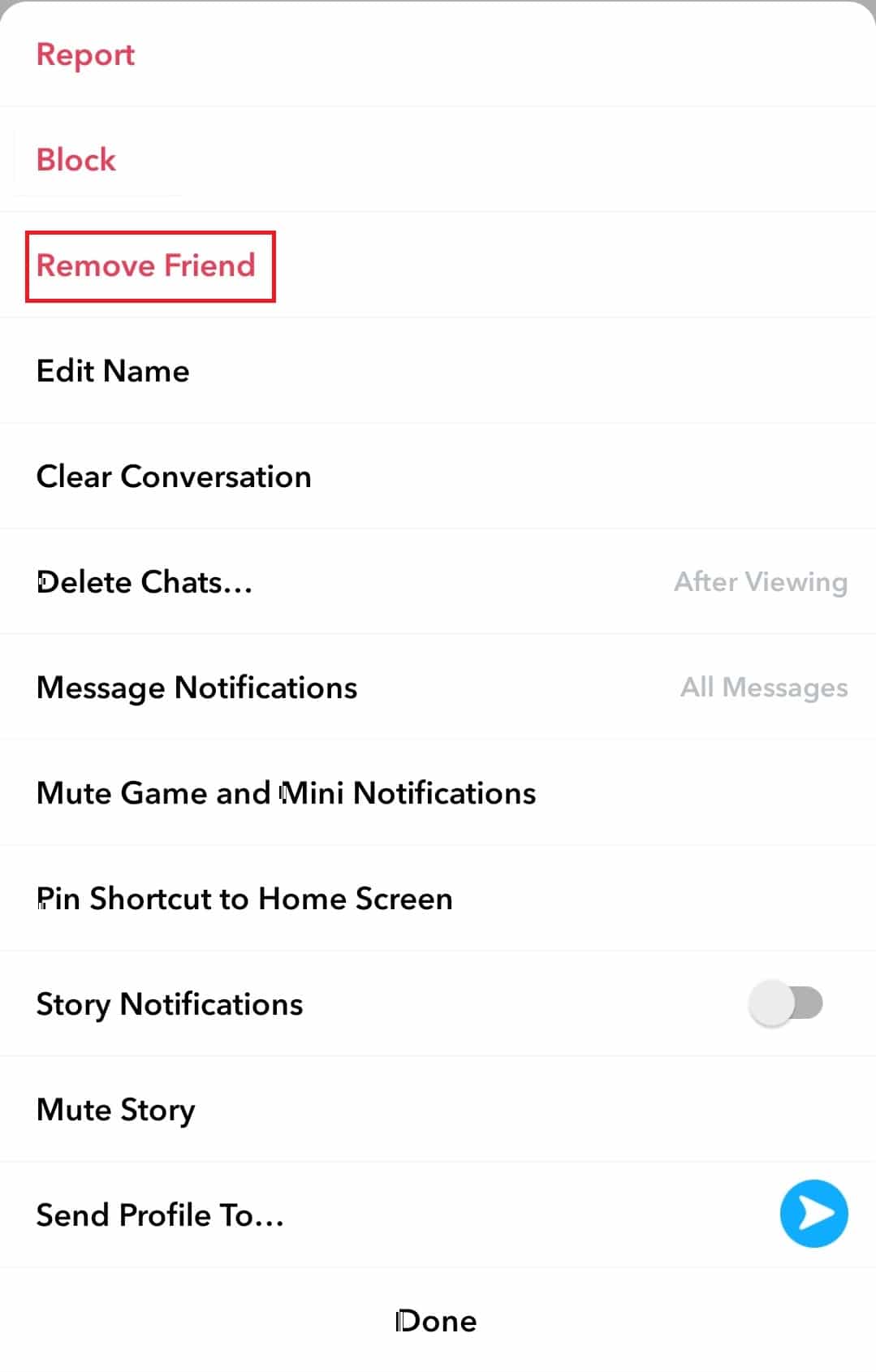
7. Στη συνέχεια, στην αναδυόμενη σελίδα, επιλέξτεΔιαγραφή,Οπως φαίνεται παρακάτω.
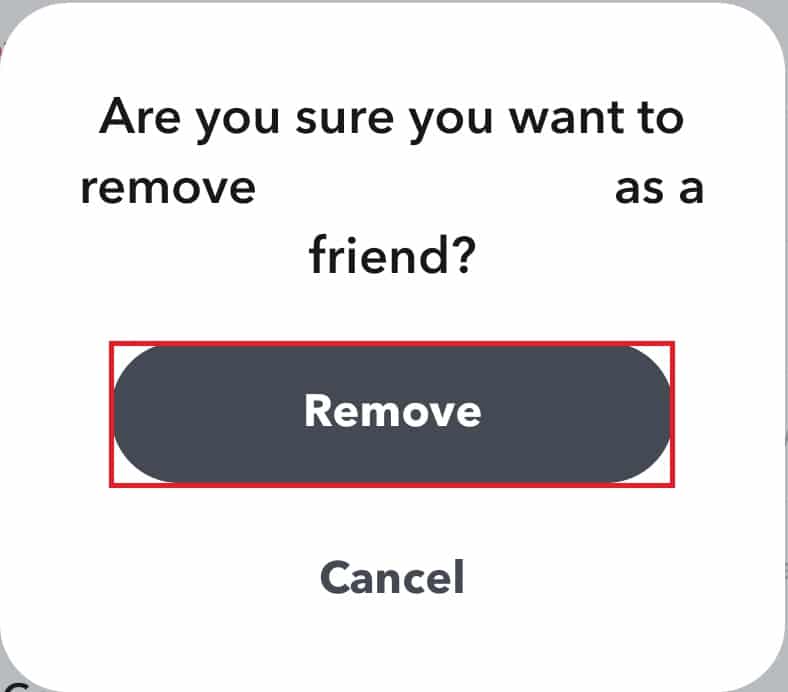
8. Μετά τη διαγραφή,κλείσιμοεφαρμογή.
9. Μετά, ξανάξεκίνααυτό και πηγαίνετε στοπροσωπικές πληροφορίεςσελίδα.
10. Κάντε κλικπροσθήκη φίλων.
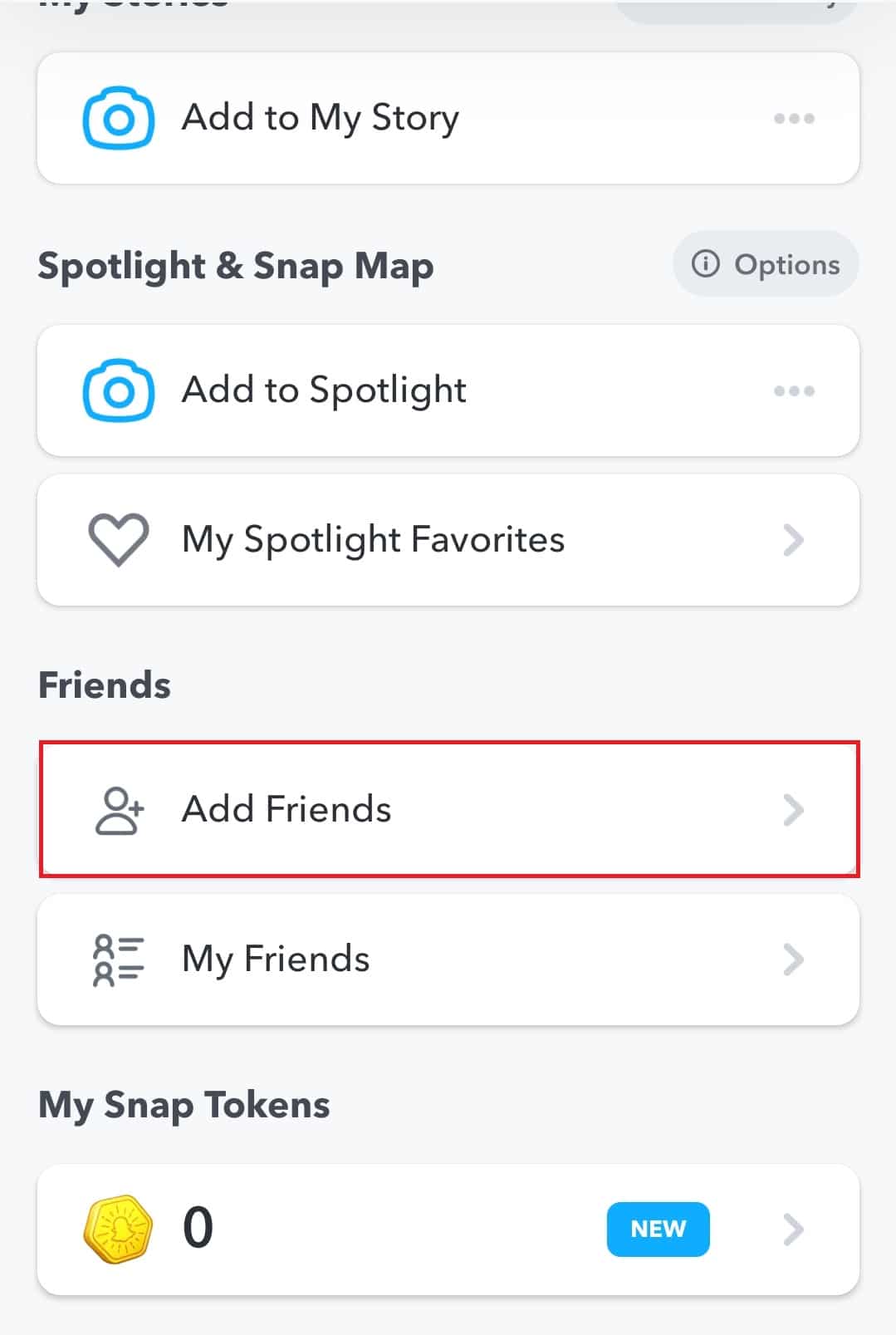
11. Ψάξτε για εσάςόνομα φίλουκαι προστέθηκε ξανά.
Μέθοδος 14: Εγκαταστήστε ξανά την εφαρμογή
Εάν καμία από τις παραπάνω μεθόδους δεν λειτούργησε για να διορθώσετε το Snapchat δεν θα φορτώσει το πρόβλημα Stories, η τελευταία επιλογή είναι να απεγκαταστήσετε την εφαρμογή από το τηλέφωνό σας και να την εγκαταστήσετε ξανά.
1. Παρατεταμένο πάτημαSnapchatΕφαρμόστε και κάντε κλικΑπεγκατάστασηεπιλογή να το διαγράψετε.
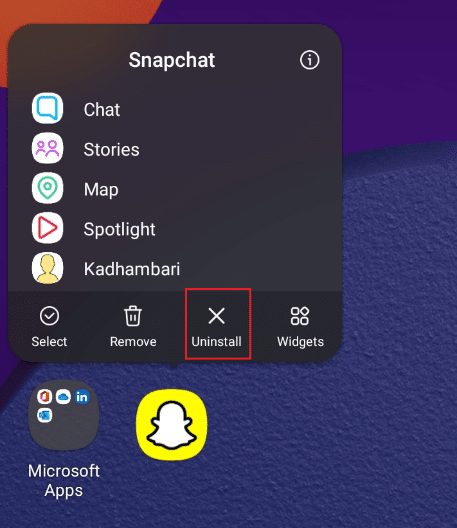
2. Στη συνέχεια, ξεκινήστεPlay Storeκαι αναζήτησηΕφαρμογή Snapchat.
3. Κάντε κλικεγκατάσταση, κατεβάστε την πιο πρόσφατη έκδοση του Snapchat στο τηλέφωνό σας, όπως φαίνεται.
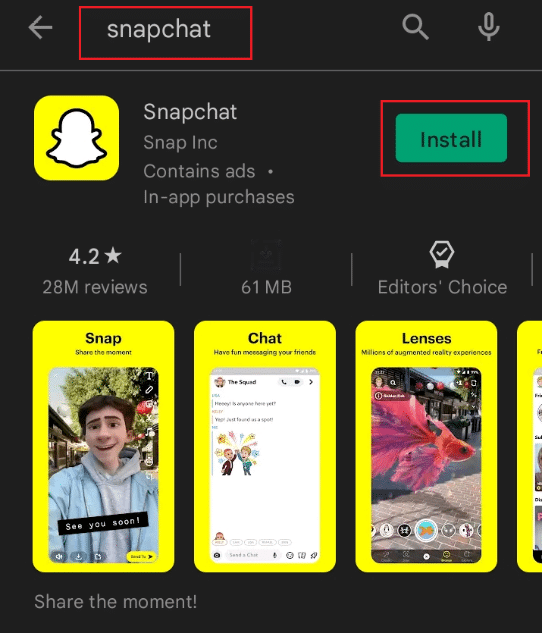
4. Τώρα,συνδεθείτε 的Λογαριασμός Snapchat και απολαύστε τη χρήση του.
Ελπίζουμε ότι αυτός ο οδηγός ήταν χρήσιμος για εσάς, μπορείτεΔιορθώστε το Snapchat που δεν φορτώνει Snaps ή Stories πρόβλημα.